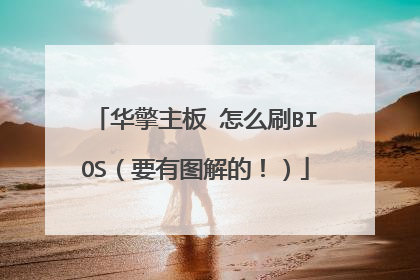华擎主板H61 bios设置 华擎主板bios设置
1、首先,开机时反复按下“Delete/Del”键,进入Bios设置菜单。 2、使用方向键→切换默认面板至“System”分页。 3、接着使用方向键↓选中“System Language”选项,敲击回车。 4、通常情况下,bios语言默认为“English”,我们需要将其修改为“简体中文”。 5、然后,继续使用方向键→切换至“BIOS 功能”面板。 6、选中功能面板中“启动优先权 #1”选项,按下回车,并选中窗口中“USB HDD”(U盘启动项)选项按下回车。 7、完成以上设置后,使用方向键→或使用鼠标点击“储存并离开”选项,保存设置并推出BIOS即可。

华擎主板如何进入bios
想知道怎么进入华擎主板的BIOS吗?下面是我带来华擎主板如何进入bios的内容,欢迎阅读! 华擎主板进入bios方法一: 此方法最为简便的,我推荐用此方法。 开机时,当出现联想商标画面,立刻同时按下 F12 键,最保险的就是不停的按该键。 接上一步后,就会出现如下所示的界面。若没有出现该界面,则需要重新启动计算机,继续按第一步进行。 F12是快捷进入启动项设置,我插入了U盘,因此,下图先后显示了从硬盘、光驱、U盘启动,按上下键进行选择,然后再按回车键,即可进入。 华擎主板进入bios方法二: 此方法是进入BIOS中进行设置。 开机时,当出现联想商标画面,同时按下 F2 键,最保险的就是不停的按该键。 接上一步后,就会出现如下所示的BIOS界面。若没有出现该界面,则需要重新启动计算机,继续按第一步进行。然后按左右键选择“Boot”项。 在"Boot"项中,有三个启动项,这是电脑先后启动顺序,只要将需要启动的启动项放在第一项,保存后,即可在下次启动计算机时,启动该项。具体操作右侧有提示,大意是:按上下键选择启动项,按f5或f6上下移动启动项。 按f10进行保存设置,电脑将重新启动,进入自己所选的设备。 看了“华擎主板如何进入bios”的内容的人还看: 1. 华擎主板bios超频设置方法 2. asrock主板bios设置u盘启动方法 3. 进入BIOS的快捷键整理 4. 戴尔bios怎么看参数 5. hp台式机如何进入启动项 6. 么设置电脑从u盘启动附BIOS中英文对照表 7. 主板fastboot怎么设置 8. 主板不能从u盘启动怎么办 9. 华硕台式机怎么样进入装机界面 10. 海尔品牌台式电脑怎么设置一键u盘启动bios
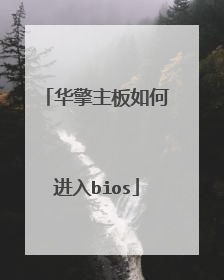
u盘bios设置图解
BIOS设置程序是储存在BIOS芯片中的,BIOS芯片是主板上一块长方形或正方形芯片,只有在开机时才可以进行设置。那么你知道u盘bios设置图解么?接下来是我为大家收集的u盘bios设置图解,欢迎大家阅读: u盘bios设置图解设置U盘启动,不同的bios设置U盘启动方法均不同,以下为常见的三种方法: 1、Phoenix – AwardBIOS(2010年之后的电脑): 2、旧的Award BIOS(2009年电脑主板): 3、2002年电脑主板的一款BIOS: 1、Phoenix – AwardBIOS(2010年之后的电脑设置方法): 上图1:开机时按住Del键进入到该电脑的bios设置界面,选择高级bios设置Advanced BIOS Features。 上图2:在进入高级bios设置(Advanced BIOS Features)界面后,首先要选择硬盘启动优先级:Hard Disk Boot Priority。 上图3:在进入到硬盘启动优先级(Hard Disk Boot Priority)界面后,需使用小键盘上的加减符号(+、-)来选择与移动设备,要将U盘选择在最上面。然后,按住ESC键退出,这时会回到图2的bios设置界面。 上图4:完成上一步后,再选择第一启动设备(First Boot Device):该版本的BIOS这里没有U盘启动的“USB-HDD”、“USB-ZIP”同类的选项,选择移动设备“Removable”也不能正常启动。但是,选择“Hard Disk”就可以启动电脑。 2、旧的Award BIOS(2009年电脑主板bios设置u盘启动方法): 上图1-1:开机按住Del键进入到该电脑的bios设置界面,然后选择高级bios设置:Advanced BIOS Features。 上图2-1:在高级bios设置(Advanced BIOS Features)的界面,首先要选择硬盘启动优先级:Hard Disk Boot Priority 。 bios设置u盘启动教程图3-1 上图3-1:进入到硬盘启动优先级(Hard Disk Boot Priority)界面后。需要使用小键盘上的加减符号(+、-)来选择与移动设备,要将U盘启动选择在最上面。完成前面的步骤后按住ESC键退出,便会回到图2-1的设置界面。 bios设置u盘启动教程图4-1 上图4-1:在第一启动设备(First Boot Device)的界面里,有U盘的USB-ZIP、USB-HDD之类的相关选项,我们可以选择“Hard Disk”,也可以选择“USB-HDD”之类的选项,来启动该电脑。 3、2002年电脑主板的一款bios设置方法: bios设置u盘启动教程图1-2 上图1-2 选择Boot菜单界面设置中的U盘启动 bios设置u盘启动教程图2-2 上图2-2 :启动优先级设备选择(Boot Device Priority)在第一启动设备(1st Boot Device)里选择U盘。 如果在图1-2的硬盘驱动器“Hard Disk Drives”里面没有将U盘启动作为第一启动设备,那么,在这里就不会存在和显示U盘,如上图2-2所示。但是,我们可以选择移动设备“Removable Dev.”来作为第一启动设备; bios设置u盘启动教程图3-2 上图3-2 进入硬盘驱动器“Hard Disk Drives”界面,需要选择U盘启动作为第一启动设备“1st Drive”。如果之前在“Hard Disk Drives”里已经选择U盘启动为第一启动设备,如图3-2所示,那么在这个界面里就会显示有U盘,我们就可以选择U盘作为第一启动设备,如图4-2所示。 bios设置u盘启动教程图4-2 不同品牌主板进入bios设置u盘启动的启动热键是什么? 用户可以根据不同的电脑型号,选择相应的热键,直接启动U盘装系统工具设置(重要提示:在选择启动热键前,需先插入U盘方可) 组装机主板品牌笔记本品牌台式机 主板品牌启动按键笔记本品牌启动按键台式机品牌启动按键 华硕主板F8联想笔记本F12联想台式机F12 技嘉主板F12宏基笔记本F12惠普台式机F12 微星主板F11华硕笔记本ESC宏基台式机F12 映泰主板F9惠普笔记本F9戴尔台式机ESC 梅捷主板ESC或F12联想ThinkpadF12神舟台式机F12 七彩虹主板ESC或F11戴尔笔记本F12华硕台式机F8 华擎主板F11神舟笔记本F12方正台式机F12 斯巴达卡主板ESC东芝笔记本F12清华同方台式机F12 昂达主板F11三星笔记本F12海尔台式机F12 双敏主板ESCIBM笔记本F12明基台式机F8 翔升主板F10富士通笔记本F12 精英主板ESC或F11海尔笔记本F12 冠盟主板F11或F12方正笔记本F12 富士康主板ESC或F12清华同方笔记本F12 顶星主板F11或F12微星笔记本F11 铭瑄主板ESC明基笔记本F9 盈通主板F8技嘉笔记本F12 捷波主板ESCGateway笔记本F12 Intel主板F12eMachines笔记本F12 杰微主板ESC或F8索尼笔记本ESC 致铭主板F12苹果笔记本长按“option”键 磐英主板ESC 磐正主板ESC 冠铭主板F9 注意:上述未提到的电脑机型请尝试或参考相同的品牌常用启动热键 (注意:苹果笔记本在开机或重启时只要按住“option”键【即Alt键】不放,便可进入选择启动方式。) 看了“u盘bios设置图解”还想看: 1. BIOS里面如何设置开机U盘启动 2. bios怎么设置usb为优先启动项 3. bios设置u盘启动图解 4. 华擎主板bios怎么设置u盘启动 5. bios怎么设置U盘为第一启动项

华擎主板bios设置恢复默认方法
想知道怎么设置主板BIOS恢复默认设置吗?下面是我带来华擎主板bios设置恢复默认方法的内容,欢迎阅读! 华擎主板bios设置恢复默认方法一: 1、开机不停按Delete键(笔记本一般是F2键)进入BIOS设置界面。 2、选择“Exit”菜单下面的“Load Setup Defaults”并回车,选择“Yes”之后,再次回车。 3、按“F10”键,选择“Yes”之后回车,此时系统会重启,BIOS主板成功恢复出厂设置。 华擎主板bios设置恢复默认方法二: 第一步:开机不停按Delete键(笔记本一般是F2键)进入BIOS设置界面。 第二步:选择【Exit】菜单下面的【Load Setup Defaults】并回车,选择【Yes】之后,再次回车。 第三步:按【F10】键,选择【Yes】之后回车,此时系统会重启,BIOS主板成功恢复出厂设置。 看了“华擎主板bios设置恢复默认方法”的内容的人还看: 1. BIOS如何恢复默认出厂 2. 了解Bios恢复出厂设置的三大方法 3. 电脑主板BIOS怎么恢复出厂设置 4. 华擎主板bios超频设置方法 5. 主板BIOS怎么恢复出厂设置 6. 如何设置恢复BIOS出厂设置 7. 清华同方bios怎么还原 8. 怎样快速恢复BOIS类数据 9. BIOS怎么恢复出厂设置 10. Win7中BIOS恢复出厂设置的方法

华擎主板 怎么刷BIOS(要有图解的!)
华擎每个版本都提供了三个BIOS升级文件分别对应三个升级BIOS方法: Windows下升级BIOS通过华擎Instant Flash升级BIOSDOS下升级BIOS 分别下载了下面三个备用,打算Windows下升级1.4,通过华擎Instant Flash升级1.6,DOS下升级1.7。 一、Windows下刷BIOS 1、在Windows下把下载到的BIOS升级程序解压出来,然后右键选择 880GE1.4 这个应用程序“以管理员身份运行”。 2、运行后会提示关闭其它程序,然后按确定,程序就会开始自动升级BIOS。 3、不一会儿就提示重启电脑以便设置生效,选择“是”重启就行。 4、进入BIOS可以看到版本号已经升级到1.4。 二、华擎Instant Flash升级BIOS 1、将解压出来的 BIOS 文件复制到FAT32格式的U 盘、硬盘的根目录下,重启电脑。 2、开机画面左右下角有提示按F6进入Instant Flash. 3、程序自动在设备中搜索BIOS升级文件,用方向键选择升级文件按“回车”升级。 4、升级完重启进入BIOS版本已经升级为1.6。 三、DOS下刷新BIOS 1、这个方法与前两种方法相比要麻烦一点,先要用UsBoot把U盘制作用启动盘。 2、再把解压出来的升级文件复制到U盘中。 3、重启进入BIOS中设置从这个U盘启动。 4、启动到DOS后,输入BIOS升级文件文件名,运行升级程序。 5、升级中…… 6、几十秒后就升级完成。 拓展资料: 华擎公司成立于 2002 年,专注于主板领域。华擎努力建立自己的品牌。公司以 "设计创新、产品贴心、价格温馨"为设计理念,在不断探索主板生产的同时,关注生态问题,发展生态友好概念的产品。 华擎公司成长迅速,已成为全球第三大主板品牌。华擎总部位于中国台湾台北,在欧洲和美洲均设有分公司。这家年轻而有活力的公司目标在于进军主流及高阶主板市场业务,并用可靠性和卓越品质在全世界范围内赢得声誉。 华擎会继续以强大的研发实力,独特的产品概念以及作为高性价比主板领导者的目标来服务广大的用户,让华擎的爱用者以实惠的价格换取最佳规格的主板产品。华擎是华硕的全资子公司,生产性价比高的产品为主(大多数为中低端,少数为高端,或许是因为不想和华硕"自相残杀"才如此)。 华擎科技,ASRock Incorporation – 全球性价比主板的领导者,是由一群在主板产业多年经验的菁英团队所组成,本着以人为本的科技精神、创新的研发团队和完整的销售网路,销售自有品牌产品,包括有主板、准系统以及笔记型电脑,提供从入门至高端的高性价比产品。 在经营管理阶层的领导之下,华擎以卓越的研发实力,秉持'设计创新、产品贴心、价格温馨'的信念服务消费者!华擎历年来推出的主板皆颇受市场好评,产品行销全球四十多个国家,市场反映热烈。
华擎每个版本都提供了三个BIOS升级文件分别对应三个升级BIOS方法: Windows下升级BIOS通过华擎Instant Flash升级BIOSDOS下升级BIOS 分别下载了下面三个备用,打算Windows下升级1.4,通过华擎Instant Flash升级1.6,DOS下升级1.7。 一、Windows下刷BIOS 1、在Windows下把下载到的BIOS升级程序解压出来,然后右键选择 880GE1.4 这个应用程序“以管理员身份运行”。 2、运行后会提示关闭其它程序,然后按确定,程序就会开始自动升级BIOS。 3、不一会儿就提示重启电脑以便设置生效,选择“是”重启就行。 4、进入BIOS可以看到版本号已经升级到1.4。 二、华擎Instant Flash升级BIOS 1、将解压出来的 BIOS 文件复制到FAT32格式的U 盘、硬盘的根目录下,重启电脑。 2、开机画面左右下角有提示按F6进入Instant Flash. 3、程序自动在设备中搜索BIOS升级文件,用方向键选择升级文件按“回车”升级。 4、升级完重启进入BIOS版本已经升级为1.6。 三、DOS下刷新BIOS 1、这个方法与前两种方法相比要麻烦一点,先要用UsBoot把U盘制作用启动盘。 2、再把解压出来的升级文件复制到U盘中。 3、重启进入BIOS中设置从这个U盘启动。 4、启动到DOS后,输入BIOS升级文件文件名,运行升级程序。 5、升级中…… 6、几十秒后就升级完成。
华擎每个版本都提供了三个BIOS升级文件分别对应三个升级BIOS方法: Windows下升级BIOS通过华擎Instant Flash升级BIOSDOS下升级BIOS 分别下载了下面三个备用,打算Windows下升级1.4,通过华擎Instant Flash升级1.6,DOS下升级1.7。 一、Windows下刷BIOS 1、在Windows下把下载到的BIOS升级程序解压出来,然后右键选择 880GE1.4 这个应用程序“以管理员身份运行”。 2、运行后会提示关闭其它程序,然后按确定,程序就会开始自动升级BIOS。 3、不一会儿就提示重启电脑以便设置生效,选择“是”重启就行。 4、进入BIOS可以看到版本号已经升级到1.4。 二、华擎Instant Flash升级BIOS 1、将解压出来的 BIOS 文件复制到FAT32格式的U 盘、硬盘的根目录下,重启电脑。 2、开机画面左右下角有提示按F6进入Instant Flash. 3、程序自动在设备中搜索BIOS升级文件,用方向键选择升级文件按“回车”升级。 4、升级完重启进入BIOS版本已经升级为1.6。 三、DOS下刷新BIOS 1、这个方法与前两种方法相比要麻烦一点,先要用UsBoot把U盘制作用启动盘。 2、再把解压出来的升级文件复制到U盘中。 3、重启进入BIOS中设置从这个U盘启动。 4、启动到DOS后,输入BIOS升级文件文件名,运行升级程序。 5、升级中…… 6、几十秒后就升级完成。
准备好刷新的工具及BIOS文件启动到纯DOS下刷就行了~不过注意不要刷启动模块~万一失败了还可以启动系统重新刷~
在"D:"提示符处,键入ASRFLASH,单击空格键,并键入BIOS文件名然后按(回车键)。例如:D:ASRFLASH K7S41GX2.00,接下来您会看到一条信息"Please wait for BIOS loading ROM"(请等待BIOS载入ROM)。30秒钟之后,您将看到这样的信息"Flash ROM Update Completed - Pass"(Flash ROM刷新完毕--通过),接着就完成了BIOS的升级。完成BIOS的升级之后,请取出软盘。重新启动您的系统并在启动时按键进入BIOS设置程序。在退出菜单,请选择"Load Default Settings"(载入默认设置)并按(回车键)继续。选择"Exit Saving Changes"(退出并保存更改)并按(回车键)退出BIOS设置程序。从现在开始,系统以新的BIOS启动。
华擎每个版本都提供了三个BIOS升级文件分别对应三个升级BIOS方法: Windows下升级BIOS通过华擎Instant Flash升级BIOSDOS下升级BIOS 分别下载了下面三个备用,打算Windows下升级1.4,通过华擎Instant Flash升级1.6,DOS下升级1.7。 一、Windows下刷BIOS 1、在Windows下把下载到的BIOS升级程序解压出来,然后右键选择 880GE1.4 这个应用程序“以管理员身份运行”。 2、运行后会提示关闭其它程序,然后按确定,程序就会开始自动升级BIOS。 3、不一会儿就提示重启电脑以便设置生效,选择“是”重启就行。 4、进入BIOS可以看到版本号已经升级到1.4。 二、华擎Instant Flash升级BIOS 1、将解压出来的 BIOS 文件复制到FAT32格式的U 盘、硬盘的根目录下,重启电脑。 2、开机画面左右下角有提示按F6进入Instant Flash. 3、程序自动在设备中搜索BIOS升级文件,用方向键选择升级文件按“回车”升级。 4、升级完重启进入BIOS版本已经升级为1.6。 三、DOS下刷新BIOS 1、这个方法与前两种方法相比要麻烦一点,先要用UsBoot把U盘制作用启动盘。 2、再把解压出来的升级文件复制到U盘中。 3、重启进入BIOS中设置从这个U盘启动。 4、启动到DOS后,输入BIOS升级文件文件名,运行升级程序。 5、升级中…… 6、几十秒后就升级完成。
华擎每个版本都提供了三个BIOS升级文件分别对应三个升级BIOS方法: Windows下升级BIOS通过华擎Instant Flash升级BIOSDOS下升级BIOS 分别下载了下面三个备用,打算Windows下升级1.4,通过华擎Instant Flash升级1.6,DOS下升级1.7。 一、Windows下刷BIOS 1、在Windows下把下载到的BIOS升级程序解压出来,然后右键选择 880GE1.4 这个应用程序“以管理员身份运行”。 2、运行后会提示关闭其它程序,然后按确定,程序就会开始自动升级BIOS。 3、不一会儿就提示重启电脑以便设置生效,选择“是”重启就行。 4、进入BIOS可以看到版本号已经升级到1.4。 二、华擎Instant Flash升级BIOS 1、将解压出来的 BIOS 文件复制到FAT32格式的U 盘、硬盘的根目录下,重启电脑。 2、开机画面左右下角有提示按F6进入Instant Flash. 3、程序自动在设备中搜索BIOS升级文件,用方向键选择升级文件按“回车”升级。 4、升级完重启进入BIOS版本已经升级为1.6。 三、DOS下刷新BIOS 1、这个方法与前两种方法相比要麻烦一点,先要用UsBoot把U盘制作用启动盘。 2、再把解压出来的升级文件复制到U盘中。 3、重启进入BIOS中设置从这个U盘启动。 4、启动到DOS后,输入BIOS升级文件文件名,运行升级程序。 5、升级中…… 6、几十秒后就升级完成。
准备好刷新的工具及BIOS文件启动到纯DOS下刷就行了~不过注意不要刷启动模块~万一失败了还可以启动系统重新刷~
在"D:"提示符处,键入ASRFLASH,单击空格键,并键入BIOS文件名然后按